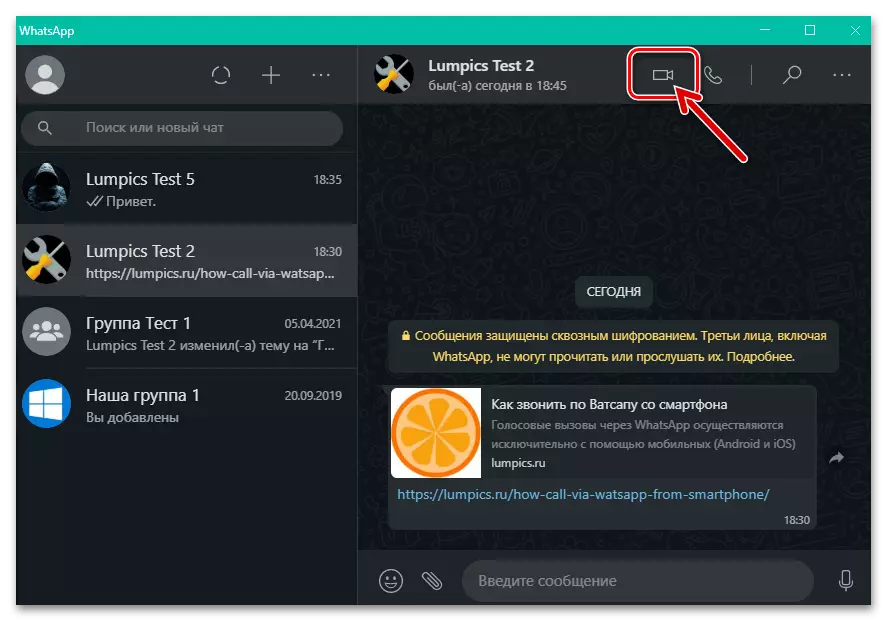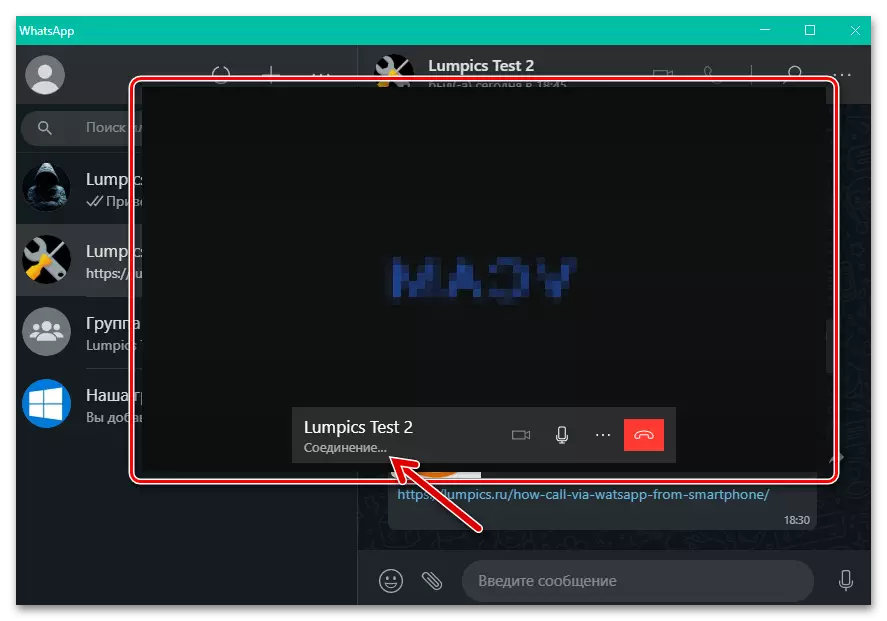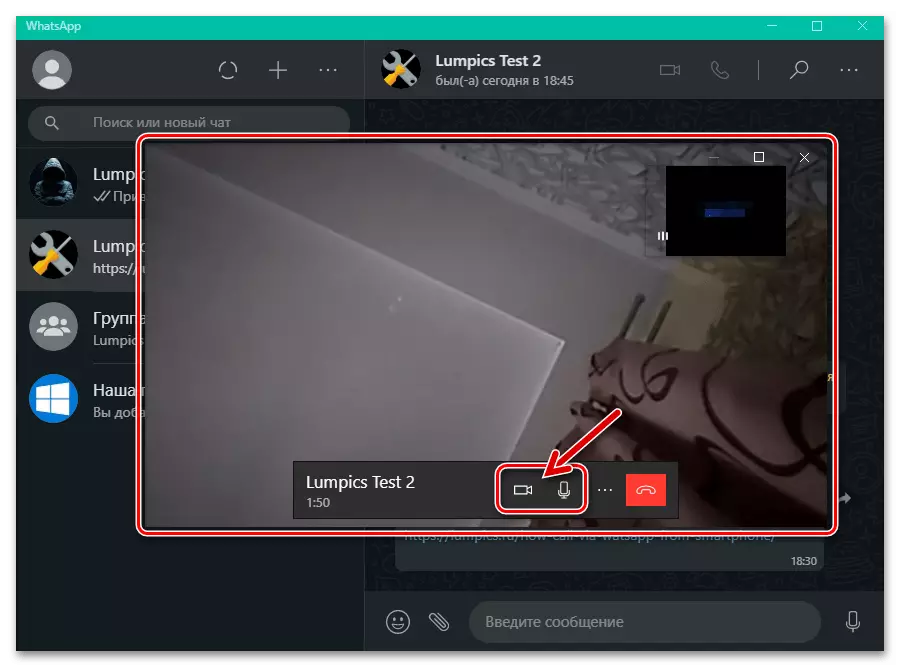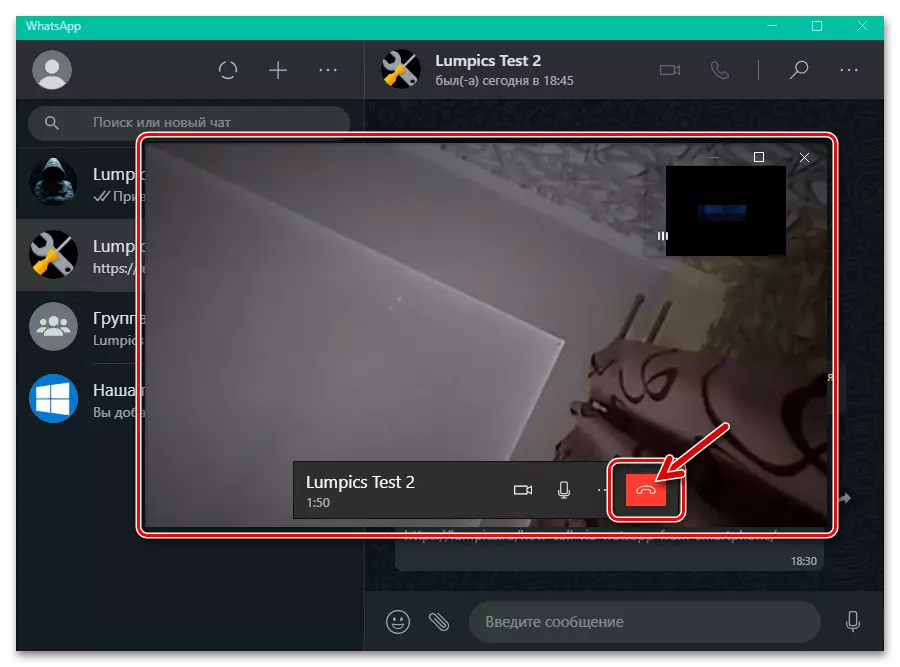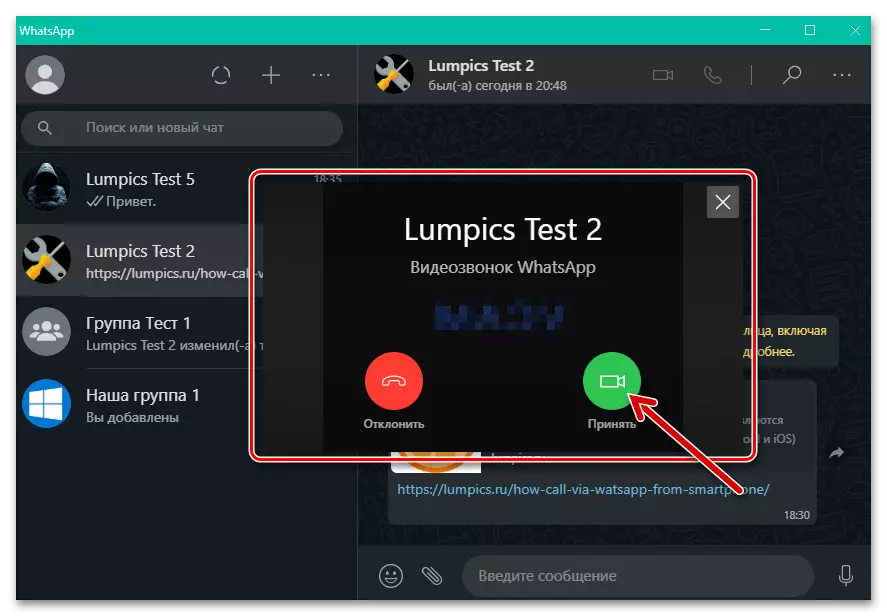Mahalagang impormasyon
Tiyak na hinihingi at matagal nang matagumpay na ginagamit sa mga mobile device ang pag-andar ng pagpapatupad ng mga tawag sa audio at video sa pamamagitan ng WhatsApp ay ipinakilala sa isang programa ng serbisyo ng Windows noong Marso 2021. Kaya, ang pagkuha ng kakayahang gumawa ng mga tawag sa pamamagitan ng subjective messenger na may PC o laptop na magagawa lamang kapag ginagamit ang desktop client na bersyon 2.2112.10 at mas mataas. Kabilang sa iba pang mga bagay, hindi ito magiging labis upang i-update ang "pangunahing bagay" na application WhatsApp sa Android-device o iPhone, kung ang isang pagkakataon ay nakasaad.Pagpipilian 2: Video Sovies.
Ang komunikasyon ng video sa pamamagitan ng WhatsApp mula sa isang computer ay nakaayos halos katulad ng mga audiosil na inilarawan sa itaas, ang pagkakaiba lamang dito sa interface ng mga elemento ng programa na tinitiyak ang pagsisimula / pagtanggap ng tawag at kontrolin ang proseso nito.
- Magsagawa ng mga talata 1-3 mula sa mga tagubilin na iminungkahi sa itaas sa artikulong ito.
- Mag-click sa kanan mula sa pangalan ng interlocutor sa chat sa itaas ng lugar na may pindutang "Camera".
- Asahan ang isang tugon sa naka-encode na whatsapp.
- Gumugol ng isang video link. Sa proseso, maaari mong pansamantalang idiskonekta ang mikropono at ang iyong camera gamit ang mga pindutan sa ibaba ng widget gamit ang isinalin na imahe ng interlocutor ng panel.
- Upang makumpleto ang video call, mag-click sa pulang buton gamit ang imahe ng handset sa toolbar na tinukoy sa punto sa itaas.
- Sa oras ng pagtanggap ng isang papasok na video call sa iyong WhatsApp sa isang PC, tulad ng sa isang audio system, isang window na may impormasyon tungkol sa humiling na subscriber ay ipinapakita sa huling screen. Mag-click sa "Tanggihan" o "tanggapin" dito, at sa pangalawang kaso, gumastos ng isang pag-uusap gamit ang iyong at ang interlocutor ng mga webcam na katulad ng video call na papalabas sa iyong bahagi.